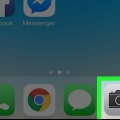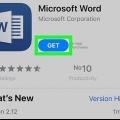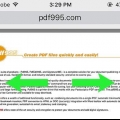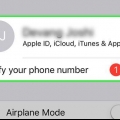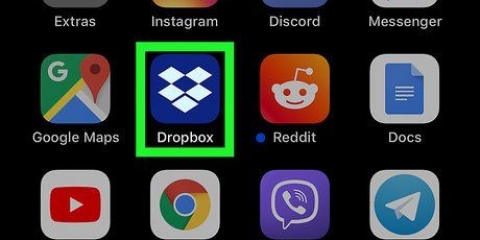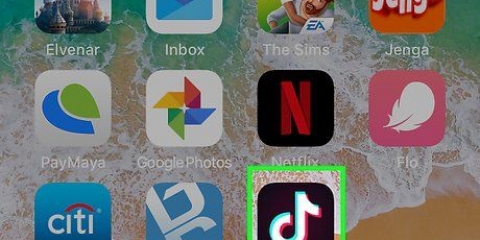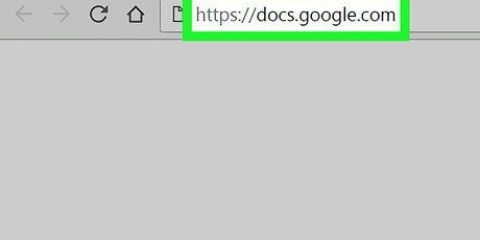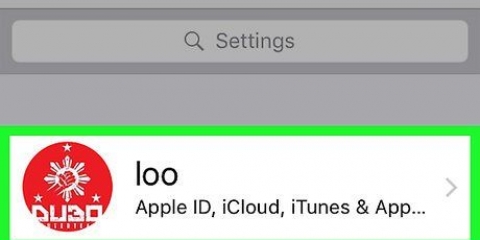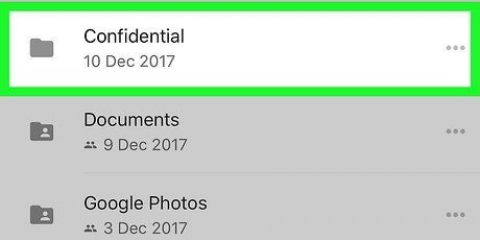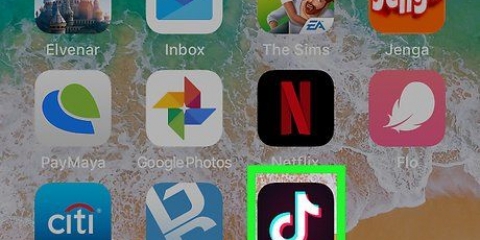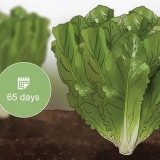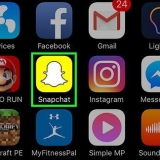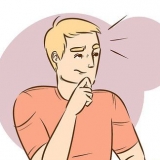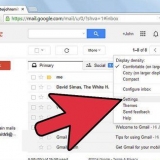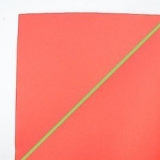Salva e leggi documenti su un iphone
Contenuto
Questo tutorial ti insegnerà come salvare e visualizzare documenti sul tuo iPhone utilizzando iCloud Drive, Google Drive e Microsoft OneDrive. Con questi servizi di archiviazione cloud, puoi archiviare in sicurezza i documenti nel cloud e inviarli al tuo iPhone per la lettura offline.
Passi
Metodo 1 di 3: utilizzo di iCloud Drive

1. Apri l`app iCloud Drive. Questa è l`app bianca con un`immagine di nuvole blu.
- Segui le istruzioni sullo schermo per accedere o configurare iCloud, se richiesto.

2. Apri un documento. Se hai ricevuto un documento PDF, Word o altro tramite e-mail, testo o altro metodo di condivisione o se lo stai visualizzando sul Web, tocca il documento sul tuo iPhone per aprire un`anteprima.

3. Tocca l`icona "Condividi". Questo è il rettangolo con una freccia rivolta verso l`alto, che di solito si trova nell`angolo inferiore sinistro dello schermo.

4. ToccaAggiungi a iCloud Drive. Questa è un`icona a forma di nuvola grigia con una freccia rivolta verso l`alto.

5. Seleziona una cartella. Tocca la cartella in cui desideri salvare il documento.

6. Apri l`app iCloud Drive.

7. Tocca la cartella in cui hai salvato il documento.

8. Tocca il documento che hai appena salvato. Ora puoi visualizzare il documento sul tuo iPhone.
Metodo 2 di 3: utilizzo di Google Drive

1. Scarica Google Drive dall`App Store. Se Google Drive non è già sul tuo iPhone, cercalo nell`App Store e tocca OTTENERE e tocca INSTALLARE per scaricarlo.

2. Apri un documento. Quando hai ricevuto un documento, ad esempio un file PDF, Word o RTF tramite e-mail, testo o altro metodo di condivisione, oppure se lo stai visualizzando sul Web, tocca il documento sul tuo iPhone per aprire un`anteprima.

3. Tocca l`icona "Condividi". Questo è il rettangolo con una freccia rivolta verso l`alto, che di solito si trova nell`angolo inferiore sinistro dello schermo.

4. Scorri verso sinistra e toccaCopia su Drive. Questo è il triangolo blu, verde e giallo.
Accedi a Drive con il tuo account Google, se richiesto.

5. ToccaSALVA.

6. Apri Google Drive. Questa è l`app bianca con un triangolo blu, verde e giallo.

7. Tocca il file che hai appena salvato. Probabilmente è nell`angolo in alto a sinistra dello schermo nella sezione "Accesso rapido".

8. Tocca⋮. È nell`angolo in alto a destra dello schermo.

9. Fai scorrere "Disponibile offline" nella posizione "Attiva" (blu). È accanto a un`icona rotonda con un segno di spunta bianco (✔️).

10. Tocca il nome del file nella parte superiore dello schermo. Il file è ora scaricato e disponibile offline sul tuo iPhone, nonché sul server basato su cloud di Google Drive.
Puoi visualizzare e modificare i documenti offline senza una connessione a Internet.
Metodo 3 di 3: utilizzo di Microsoft OneDrive per iPhone

1. Scarica Google Drive dall`App Store. Se Google Drive non è già sul tuo iPhone, cercalo nell`App Store e tocca OTTENERE e tocca INSTALLARE per scaricarlo.

2. Apri un documento. Se hai ricevuto un documento PDF, Word o altro tramite e-mail, testo o altro metodo di condivisione o se lo stai visualizzando sul Web, tocca il documento sul tuo iPhone per aprire un`anteprima.

3. Tocca l`icona "Condividi". Questo è il rettangolo con una freccia rivolta verso l`alto, che di solito si trova nell`angolo inferiore sinistro dello schermo.

4. Scorri verso sinistra e toccaImporta con OneDrive. Questa è l`icona blu con l`immagine di nuvole bianche.

5. ToccaCarica su OneDrive. Questo è nella parte inferiore dello schermo.
Segui le istruzioni sullo schermo per accedere o creare un account Microsoft, se richiesto.

6. Seleziona una cartella. Tocca la cartella in cui desideri salvare il documento.

7. ToccaSeleziona questa posizione. Questo è nella parte inferiore dello schermo.

8. Apri l`app OneDrive.

9. Tocca la cartella in cui hai salvato il documento.

10. Tocca il documento che hai appena salvato.

11. Tocca⋮. È nell`angolo in alto a destra dello schermo.

12. ToccaRendi disponibile offline. È accanto all`icona di un paracadute. Il documento è ora archiviato localmente sul tuo iPhone, oltre che nel cloud storage, dove puoi visualizzarlo e modificarlo senza una connessione a Internet.
Articoli sull'argomento "Salva e leggi documenti su un iphone"
Condividi sui social network:
Simile
Popolare